【GOPRO7】タイムワープ撮影をしてYOUTUBE動画を作ってみた!

【GOPRO7】タイムワープ撮影をしてYOUTUBE動画を作ってみた!
先日、お伝えした通り、GoProHERO7を購入しました!
さて、そこで・・
毎週、土曜日は中央区の銀座まで車で通勤しています。
しかも出勤時間は夕方なのです。
奇麗な夜景を「タイムワープ」機能を使って撮影してみようと思いました!
それをYouTubeに上げて皆様にお届けできればと思い、撮影に挑みました!(笑)
あくせくと、愛車マーチニスモにマウントをセッティング!
若干、画面にフロント部分が映り込みますがご容赦ください

まだまだ、撮影のお勉強が必要です!
動画の撮影
さて、出勤時間になったので、車を走らせるのですが・・
最初から「タイムワープ」で撮影しようと思い「GOPRO」の画面からセッティングします。
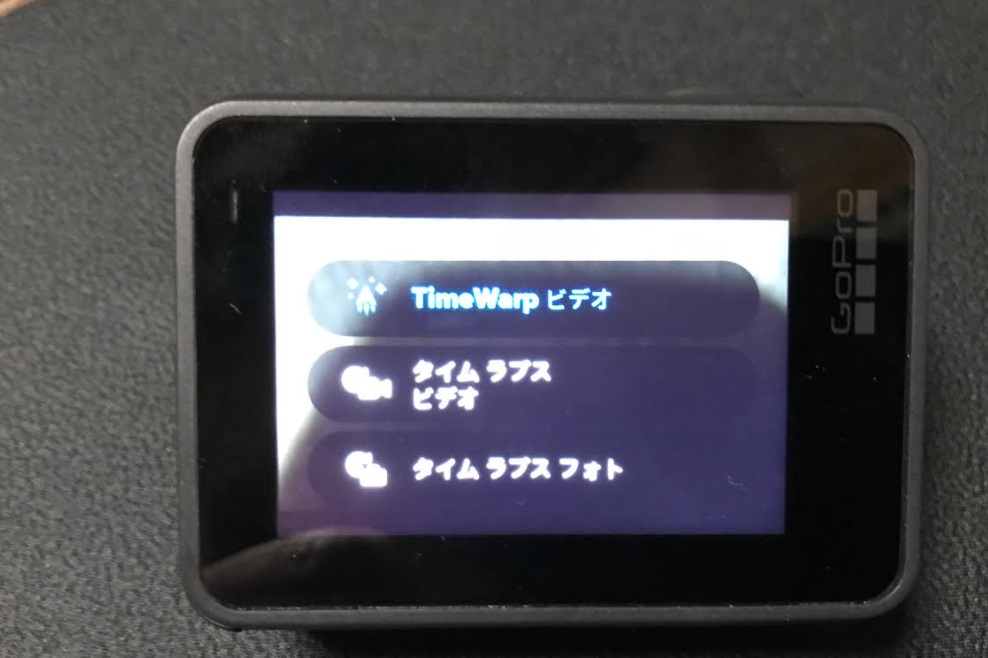
GOPROの画面上で「タイムワープ」に設定し解像度も「4K15X(倍速)」がおすすめだそうです。
(私は知らずに、1440pで撮影してしまいました)反省。
後は、スタートして運転するだけです!
それにしても・・バッテリーが無くなるのは早いです!
行きの撮影には何ら支障はありませんでしたが・・
到着後、撮影の確認したり、調節したりしていたら、帰りの撮影はバッテリー切れでできませんでした
*バッテリーが無くなるのは本当に早いのでご注意です!
予備のバッテリー、最低1個は持ち歩くようにする事をおすすめします。
動画の編集作業
さて、動画の編集ですが、私は「Adobe Premiere Pro」をし使用しています。
個人で使用する場合、月々¥5,680円/です。(税込みで¥6,134)
ちょっとお高めではありますが、使い勝手は抜群にいいです!(笑)
まだ、全然使いこなせていませんが、何とか最低限の編集ができるようになりました。
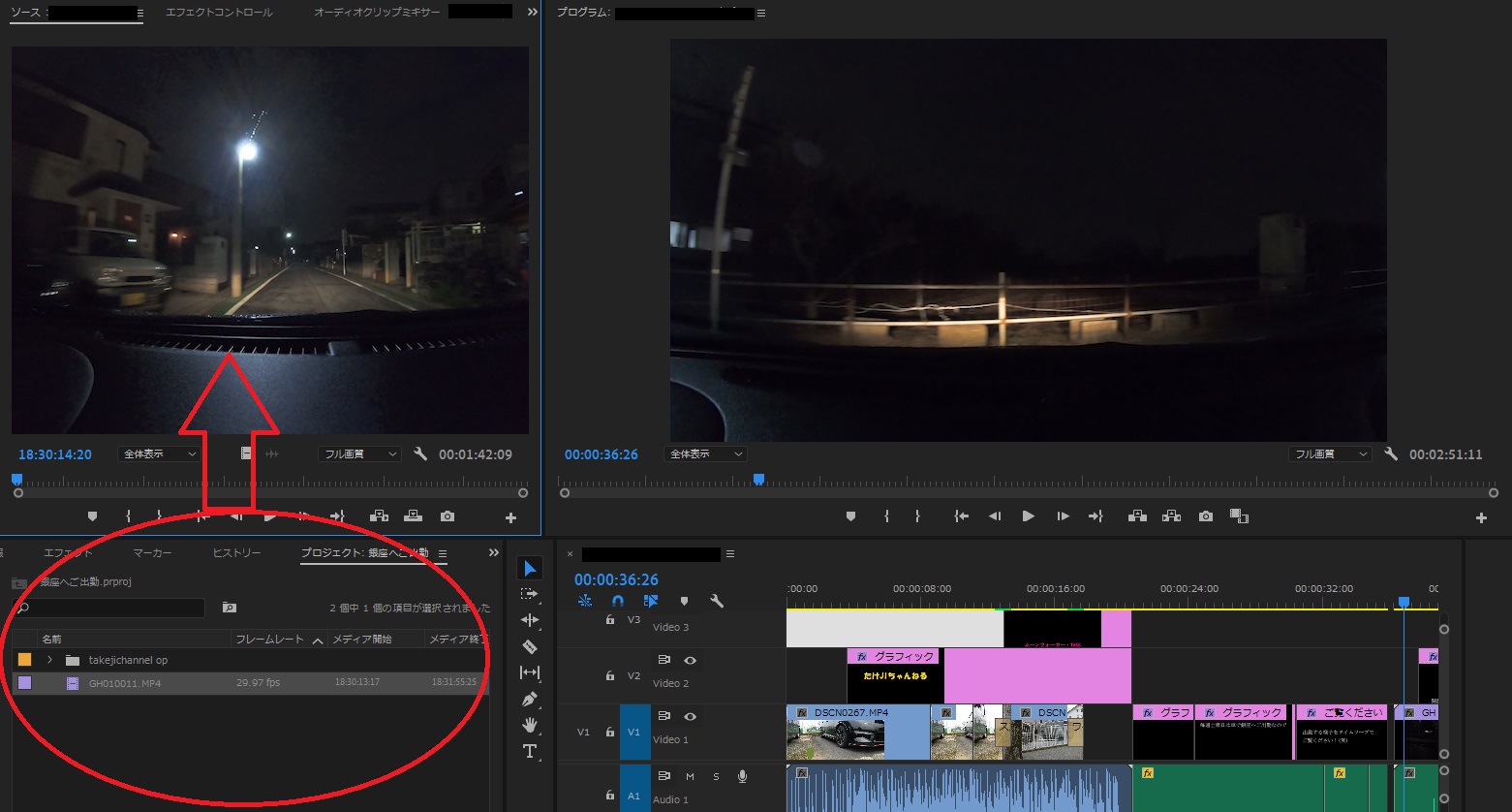
撮影した動画を画面左下の「プロジェクトパネル」にインポートして、その上の「ソースモニター」でチェックします。

次に、「ソースモニター」から「タイムラインパネル」に画像をうつします。
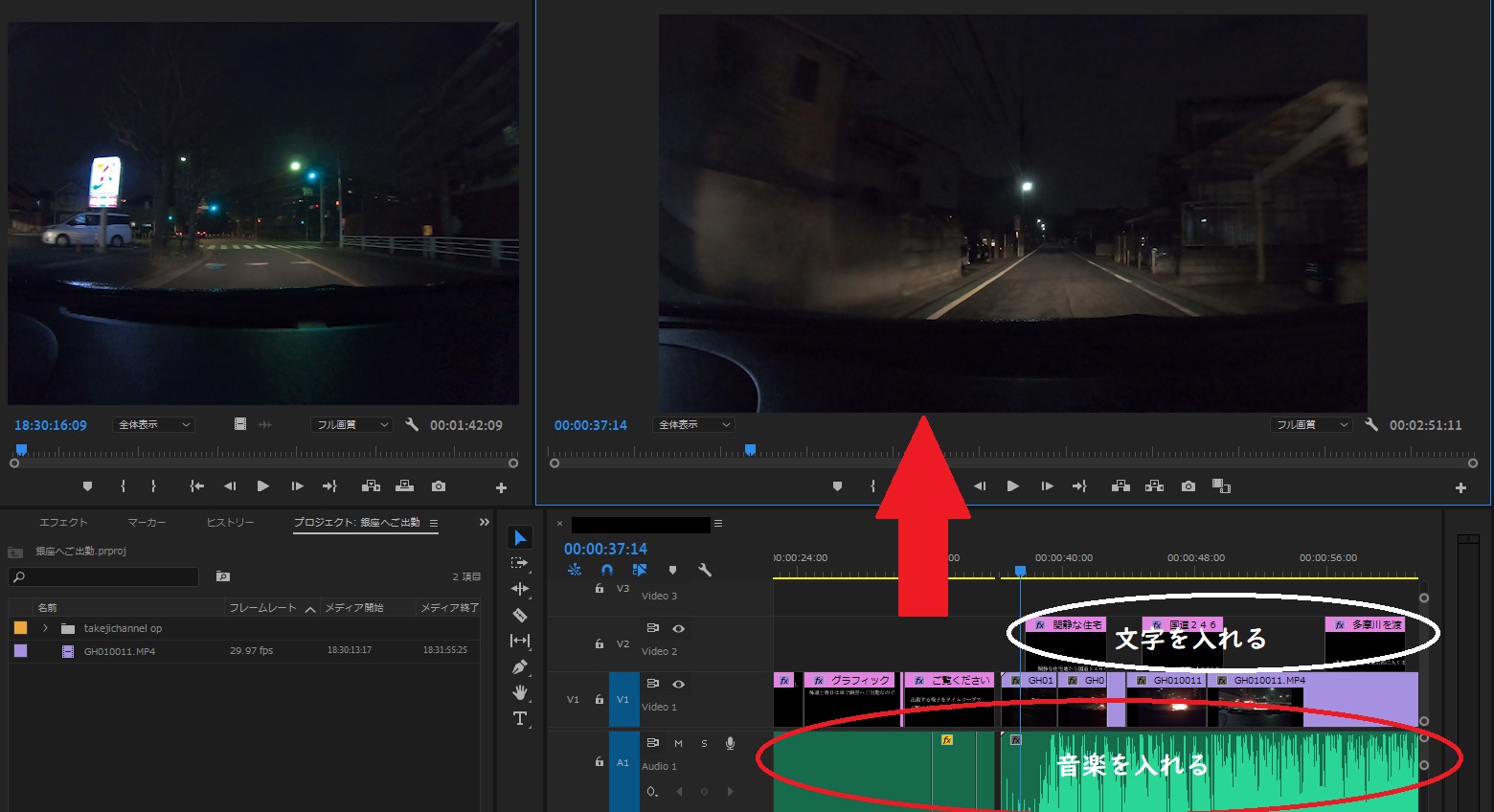
そして、音楽をインポートして、タイムラインパネルに移して、画像に合わせてみたり、画像を切り貼りして調節したり、文字を入力したりします。
この作業が一番やっていて楽しいです!(笑)
ブログで文字を書く以上に、自分が撮影した動画に、音楽や文字を入力する事によって「思い」が伝えられるような感じですね。
4kで撮影した動画を2kの動画として編集する
編集作業をしていて、一番「どーしよー!」と思ったのが・・
「4k」で撮影した動画と「2k」で撮影した動画を合わせようと思った時でした!
右上の「プログラムモニター」に現れた画像の大きさが全然違うんです
これには、焦りました
もう一度「撮り直し」しなければいけないのかと思いましたが・・
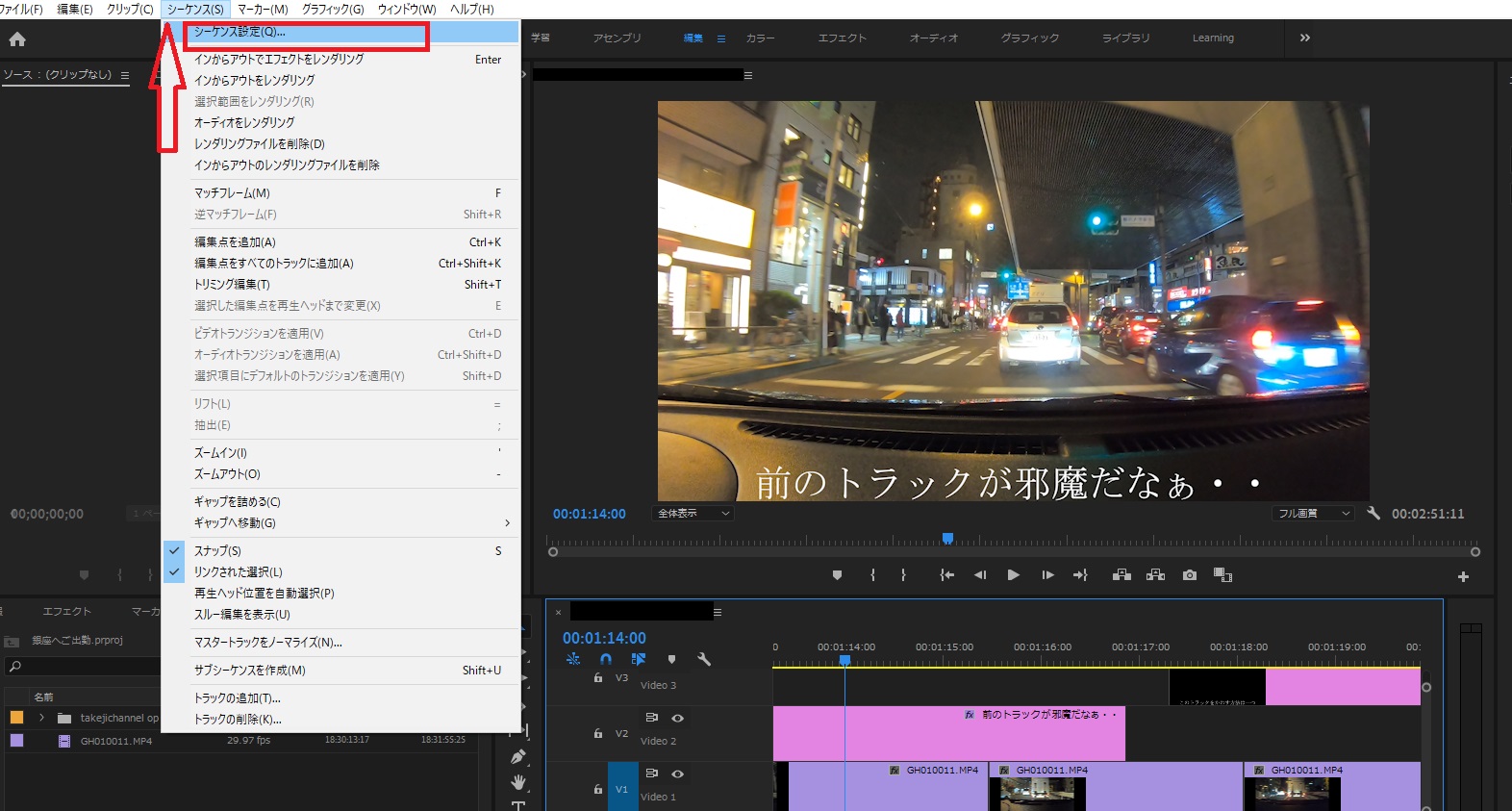
「メニューバー」にある「シーケンス設定」をクリックして

「編集モード」と「フレームサイズ」を変える事によって解決しました
文字の入力とトランジッション、上手につないで完成
後は、「編集モード」にして「文字の入力」を行い
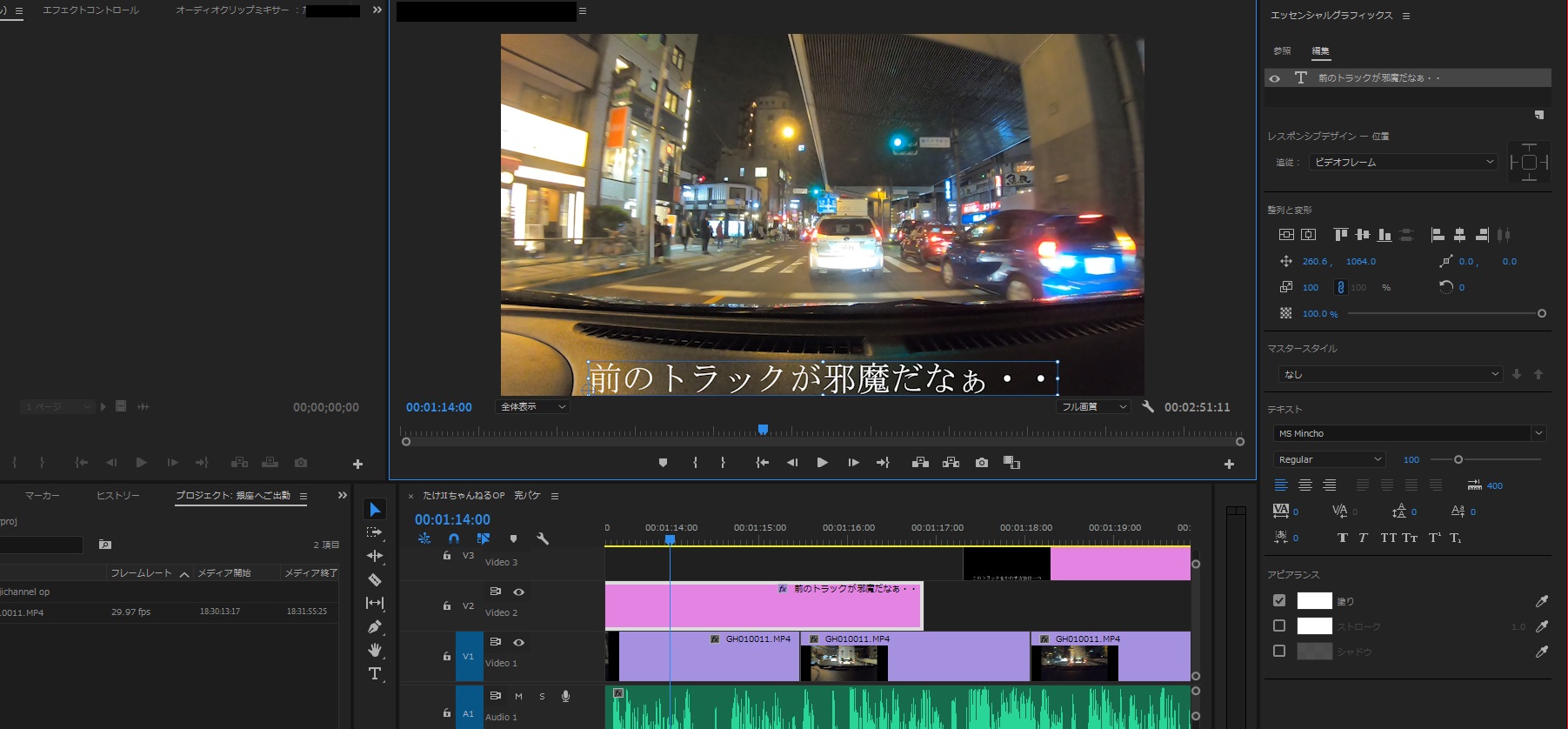
画像のつなぎ目に「ビデオトランジション」を入れていきます。

右側のバーより、トランジションを選び、画像のつなぎ目に置くだけで、トランジション効果がかかります。
それを、「プログラムモニター」で確認します。
このような作業を繰り返して1本の動画が完成!
完成したものを直接「YOUTUBE」に上げることもできますし、一旦PCに保存して、YouTubeに上げる事もできます。
後者の方が設定に時間をかけられるので良いですね。
こうして完成した作品がこちらです!
ご覧ください!
何せ、まだ始めたばかりの「ど素人」です。
「YOUTUBER」と言うわけではありませんが・・
今後、自分が行った先々で見た事や、感じた事を、面白楽しく、残せるように頑張っていきたいと思います。





